这几天一些人在使用MicrosoftOfficeVisio的时候,问其中是怎么把文件输出为高像素jpg图片的?今日在这小编就为你们带来了MicrosoftOfficeVisio把文件输出为高像素jpg图片的详细操作步骤。我们先打......
2022-05-07 87 Visio把文件输出为高像素jpg图片
一些Microsoft Office Visio的新用户们,可能还不是很熟悉其中一些操作,比如怎么样绘制三维正方形图形?下面这篇文章就带来了Microsoft Office Visio绘制三维正方体图形的具体流程介绍。
如果我们处于开始菜单栏,我们可以选择指针工具旁边的选项,我们首先选择拆线图
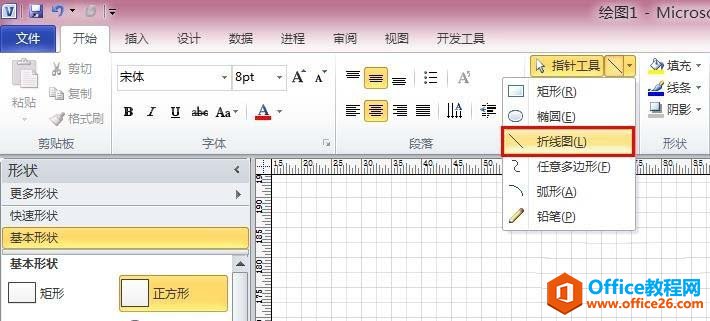
接着我们在绘图页中绘制一条长的线,如图所示,长度我们可以自己设定
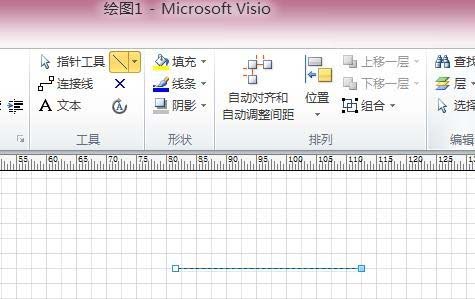
这时候我们选择长线的顶点,按住SHIRT键,拉出一下向上倾斜的45度线
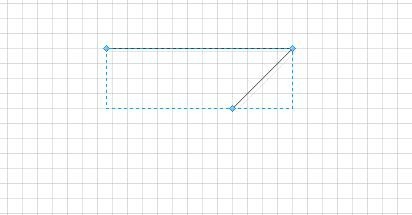
这时在另一个顶点,按住SHIRT键,拉出一下向上倾斜的45度线
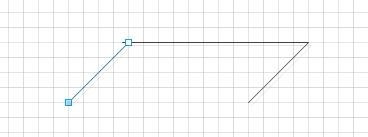
然后把两条斜线的端点连接起来,由于VISIO是有图格显示的,所以我们只要把斜线端点边到同一个网格线上,那就代表可以了
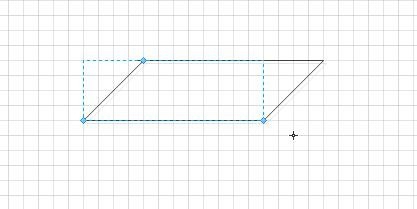
接着我们选择矩形工具,位置是指针工具右边的第一个
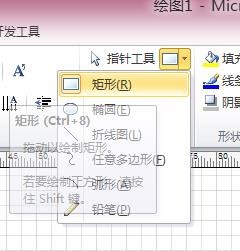
然后按着我们已画出的四边形的左顶点,向下拖动绘出一个四方形,拖动的过程中按住SHIFT,这样可以拉出一个正方形
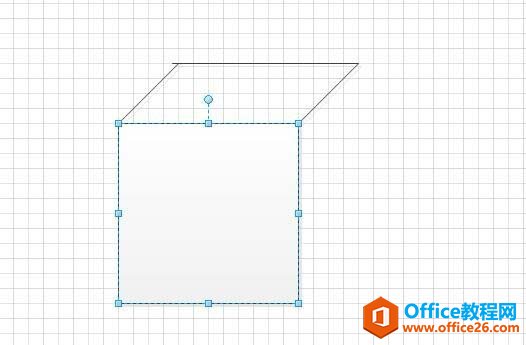
这时候我们又换成折线工具,指针工具的第三个
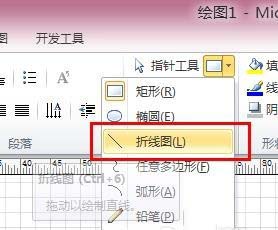
接着我们在绘制好的正方形右下端形向上拉一条45度的直线
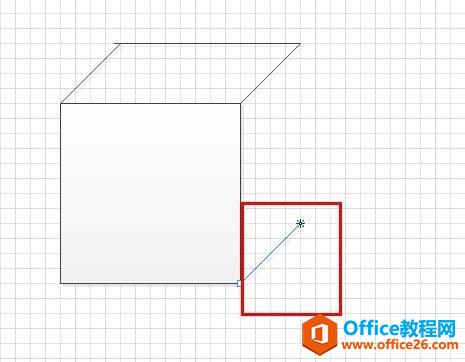
最后所上端线点和下端线点,连起来,这样就形成一个正方体了
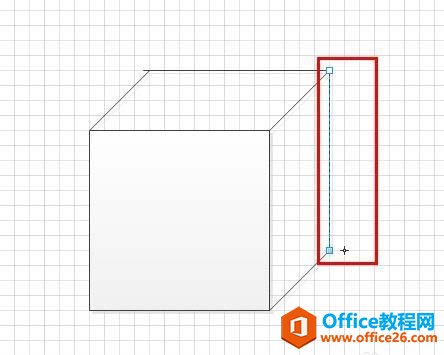
标签: Visio绘制三维正方体图形
相关文章

这几天一些人在使用MicrosoftOfficeVisio的时候,问其中是怎么把文件输出为高像素jpg图片的?今日在这小编就为你们带来了MicrosoftOfficeVisio把文件输出为高像素jpg图片的详细操作步骤。我们先打......
2022-05-07 87 Visio把文件输出为高像素jpg图片

Visio的新用户们,并不熟悉其中连接符在什么位置?今天在此文章中就带来了MicrosoftOfficeVisio找到连接符位置的详细操作过程。我们先打开MicrosoftOfficeVisio软件,在绘图区中添加两个形状。然......
2022-05-07 150 Visio找到连接符位置

怎么绘制大括号等特殊符号的?今日在这里小编就为你们带来了MicrosoftOfficeVisio绘制大括号等特殊符号的详细操作流程。我们需要先打开MicrosoftOfficeVisio软件,创建基本流程图。然后进入正文......
2022-05-07 481 Visio绘制大括号等特殊符号

一些用户在使用MicrosoftOfficeVisio的时候,不是很熟悉其中是怎么合并图形的?本期为你们带来的内容就讲述了MicrosoftOfficeVisio合并图形的详细操作流程。首先我们打开MicrosoftOfficeVisio软件,选......
2022-05-07 305 Visio合并图形

一些用户在使用MicrosoftOfficeVisio的时候,想要绘制办公室平面图,你们知道怎么绘制的吗?以下内容就为你们带来了MicrosoftOfficeVisio绘制办公室平面图的具体操作方法。我们需要先打开Micros......
2022-05-07 334 Visio绘制办公室平面图